
Toolbox是SolidWorks的内置标准件库,与SolidWorks软件集成为一体(在安装Solid- Works时将会一起安装)。利用Toolbox,用户可以快速生成并应用标准件,或者直接向装配体中调入相应的标准件。SolidWorks Toolbox包含螺栓、螺母、轴承等标准件,以及齿轮、链轮等动力件。
管理Toolbox文件的过程实际上是配置Toolbox的过程。用户可以通过以下方式开始对Toolbox的配置过程。
01 选择菜单栏中的【工具】|【选项】命令,或单击快速访问选项卡中的【选项】按钮 ,在【系统选项】对话框中选择【异型孔向导/Toolbox】选项,如图5-21所示。
,在【系统选项】对话框中选择【异型孔向导/Toolbox】选项,如图5-21所示。
02 配置过程开始后,系统弹出如图5-22所示的Toolbox设置向导。设置向导共有5个步骤,分别为选取五金件、定义五金件、定义用户设定、设定权限、配置智能扣件。
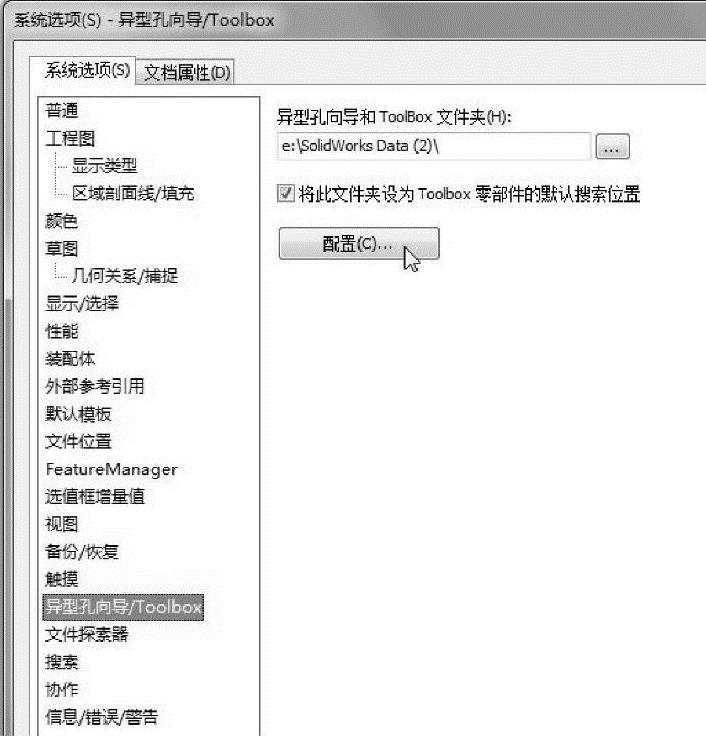
图5-21 通过【系统选项】配置Toolbox
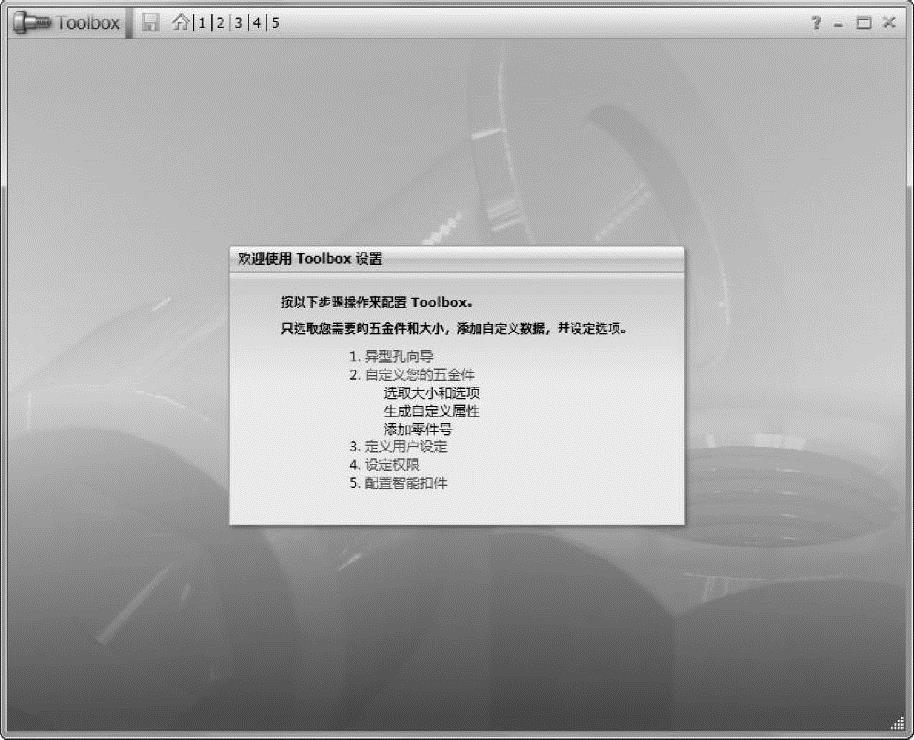
图5-22 Toolbox设置向导
1.生成Toolbox标准件的方式
Toolbox可以通过两种方式生成标准件:基于主零件建立配置和直接复制主零件为新零件。
Toolbox中提供的主零件文件包含用于建立零件的几何形状信息,每一个文件最初安装后只包含一个默认配置。对于不同规格的零件,Toolbox利用包含在Access数据库文件中的信息来建立。
 (www.xing528.com)
(www.xing528.com)
图5-23 Toolbox用户设定
用户向装配体中添加Toolbox标准件时,若是基于主零件建立配置,则装配体中的每个实例为单一文件的不同配置;若是直接通过复制的方法生成单独的零件文件,则装配体中每个不同的Toolbox标准件为单独的零件文件。
用户可以在配置Toolbox向导的第3个步骤中设定选项,以确定Toolbox零件的生成和管理方式。配置Toolbox向导中的第3个步骤如图5-23所示。
其中各个选项含义如下。
●生成配置:向装配体中添加的Toolbox标准件是主零件中生成的一个新配置,系统不生成新文件。
●生成零件:向装配体中添加的Toolbox标准件是单独生成的新文件。这种方式也可以通过在Toolbox浏览器中右击标准件图标,然后选择【生成零件】命令来实现。勾选该选项后,【在此文件夹生成零件】选项被激活,用户可以指定生成零件保存的位置。如果用户没有指定位置,则Solid-Works默认把生成的零件保存到【…\SolidWorks Data\CopiedParts】文件夹中。
●在Ctrl-拖动时生成零件:这个选项允许用户在向装配体添加Toolbox标准件的过程中对上述两种方式做出选择。如果直接从Toolbox浏览器拖放标准件到装配体中,采用【生成配置】方式;如果按住【Ctrl】键从Toolbox浏览器拖放标准件到装配体中,采用【生成零件】方式。
2.Toolbox标准件的只读选项
Toolbox标准件是基于现有标准生成的,因此,为了避免用户修改Toolbox零件,通常应该将Toolbox标准件设置为只读。
但是如果零件为只读的话,就无法保存可能生成的配置,并且不能使用【生成配置】选项。为了解决这个问题,可以使用【写入到只读文档】选项区中的【写入前始终更改文档的只读状态】选项。SolidWorks临时将Toolbox零件的权限改为写入权,从而写入新的配置。零件保存后,Toolbox标准件又将返回到只读状态。
该选项只用于Toolbox标准件,对其他文件没有影响。
免责声明:以上内容源自网络,版权归原作者所有,如有侵犯您的原创版权请告知,我们将尽快删除相关内容。




